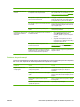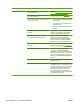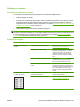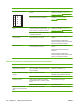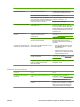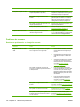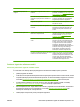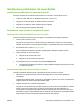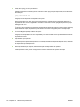HP LaserJet M1120 MFP Series User's Guide
Rezolvarea problemelor legate de calitatea scanării
Problemă Cauză Soluţie
Pagini goale Originalul a fost încărcat invers. Aşezaţi documentul original cu faţa în jos pe
geamul suport al scanerului, cu colţul din
stânga-sus al documentului poziţionat în
colţul din dreapta-jos al geamului.
Prea deschis sau prea închis Setările pentru rezoluţie şi culoare sunt
fixate la un nivel necorespunzător.
Verificaţi dacă rezoluţia şi setările de culoare
sunt corecte. Consultaţi
Rezoluţia şi culorile
scanerului, la pagina 69.
Linii nedorite Este posibil ca pe geamul suport să existe
cerneală, adeziv, fluid pentru corecturi, sau
substanţe nedorite.
Curăţaţi suprafaţa geamului suport al
scanerului. Consultaţi
Curăţarea geamului
scanerului, la pagina 70.
Puncte sau dungi negre Este posibil ca pe geamul suport să existe
cerneală, adeziv, fluid pentru corecturi, sau
substanţe nedorite.
Curăţaţi suprafaţa geamului suport al
scanerului. Consultaţi
Curăţarea geamului
scanerului, la pagina 70.
Este posibil să se fi produs fluctuaţii ale
curentului de alimentare.
Imprimaţi din nou operaţia.
Text neclar Nivelurile de rezoluţie ar putea fi incorect
setate.
Verificaţi dacă setările de rezoluţie sunt
corecte. Consultaţi
Rezoluţia şi culorile
scanerului, la pagina 69.
Optimizarea şi îmbunătăţirea calităţii imaginilor
Lista de verificare pentru calitatea imprimării
Problemele generale de calitate a imprimării pot fi rezolvate utilizând următoarea listă de verificare:
1. Asiguraţi-vă că hârtia sau suportul de imprimare utilizat respectă specificaţiile. În general, hârtia
mai netedă oferă rezultate mai bune.
2. Dacă utilizaţi un suport de imprimare special, ca etichete, folii transparente, hârtie lucioasă sau
hârtie cu antet, asiguraţi-vă că aţi imprimat în funcţie de tip. Consultaţi
Modificarea driverului de
imprimare pentru a corespunde tipului şi dimensiunii suportului, la pagina 40.
3. Imprimaţi pagina de configurare de la panoul de control. Dacă pagina nu se imprimă corect,
problema a apărut la hardware. Contactaţi HP. Consultaţi
www.hp.com/support/LJP3005 sau
fluturaşul de asistenţă din cutia produsului.
4. Imprimaţi o pagină demonstrativă de la panoul de control. Dacă pagina se imprimă, problema este
legată de driverul imprimantei. Încercaţi imprimarea de la celălalt driver de imprimantă.
5. Încercaţi să imprimaţi din alt program. Dacă pagina se imprimă corect, problema este legată de
programul din care aţi imprimat.
6. Reporniţi calculatorul şi produsul şi încercaţi să imprimaţi din nou. Dacă problema tot nu este
rezolvată, consultaţi
Probleme generale de calitate a imprimării, la pagina 95.
108 Capitolul 11 Rezolvarea problemelor ROWW